microsoft office publisher如何给形状填充图案
1、先插入一个形状
插入形状方法有两种,
方法一,
点:插入,选项卡,
然后,再点:形状
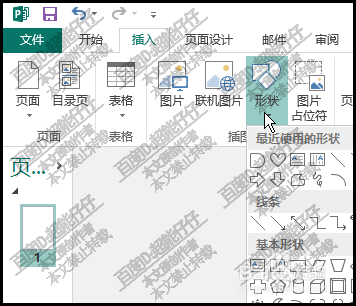
2、从中选择目标形状;
方法二,
点:开始,选项卡,
在对象组这里,点:形状,这按钮,
从中选择目标形状
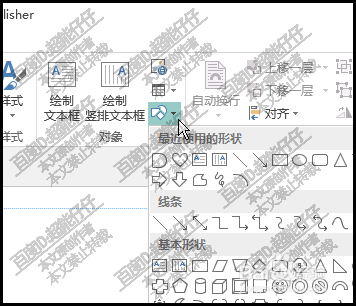
3、比如,选择同心圆, 这形状。
然后,绘制出一个同心圆
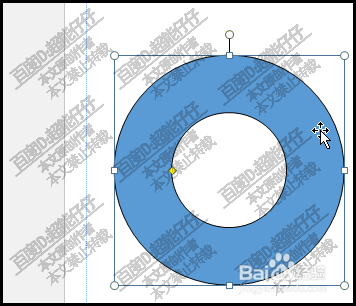
4、当前默认的是蓝色填充;
我们修改填充色,填充上一个漂亮的图案。
选中同心圆,再点:形状填充的下拉 按钮
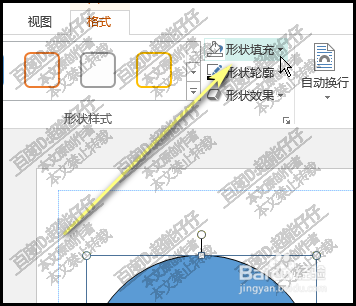
5、在弹出的菜单中,点:图片,纹理,或图案。 这三项任意一项都可以,
最终都是能去到填充图案的操作面板。
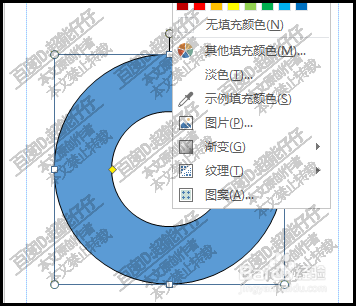
6、最快捷的方法当然是直接点击:图片;
在弹出的对话框中,选择:文件,浏览
再从电脑中选择目标图片素材
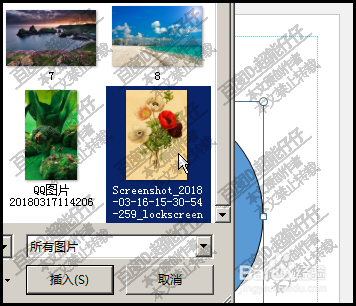
7、点插入,
该图片即填充在同心圆上,
看,漂亮的图案已在同心圆里。
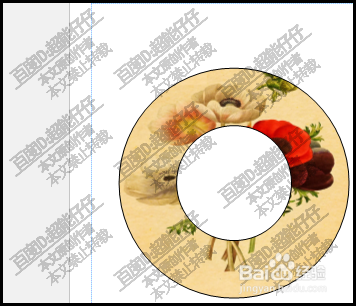
声明:本网站引用、摘录或转载内容仅供网站访问者交流或参考,不代表本站立场,如存在版权或非法内容,请联系站长删除,联系邮箱:site.kefu@qq.com。
阅读量:50
阅读量:60
阅读量:71
阅读量:46
阅读量:119